Програма fbreader читання книг у форматі fb2 і epub на
Привіт шановні Новомосковсктелі і відвідувачі мого блогу. Вже пройшли основні новорічні свята і пора в повну силу братися за роботу. А то здається мені, що сильно розслабився. І першою статтею в цьому році буде розбір простий і вельми корисною програми FbReader. Я більш ніж упевнений, що багато про неї чули і навіть використовують як додаток на девайсах працюють під android. тепер час розібратися з її роботою на ПК. Але для того, щоб ви вирішили варто її використовувати чи ні, я наведу коротку інформацію про можливості цієї програми.
Основні характеристики і можливості програми FBReader.
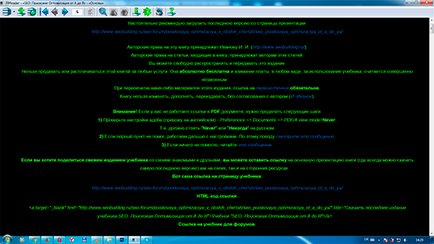
Програма підтримує наступний список форматів:
Практичний розбір програми FBReader і її інструментів.
Давайте Завантажити інсталяційний файл програми прямо тут: FBReaderSetup-0.12.10. Розпакувавши архів запускаємо подвійним натисканням миші. Установка проходить дуже швидко і якихось там налаштувань робити не доводиться. Давайте запустимо тепер нашу програму через ярлик з'явився на робочому столі після установки. Відразу скажу, програма вміє сама додавати собі в список книги форматів fb2 і ePub, а решта формати треба додавати в ручному режимі.
Отже насамперед вам варто створити у себе на комп'ютері папку в якій будуть зберігатися всі ваші книги, вони можуть бути відсортовані ще іншими папками за жанром або по мовам. Все це не важливо, ви зараз в цьому переконаєтеся самі. Отже натискаємо на іконку в верху вікна і переходимо у вкладку Бібліотека. У порожнє поле біля тексту «каталоги з книгами» прописуємо шлях до вашої папки з книгами. Трохи нижче відзначаємо галочкою Шукати книги в підкаталогах, тиснемо застосувати, а потім ОК. Перезапускаємо програму і дивимося на що з'явився список книг, але це в тому випадку, якщо книги формату fb2 або ePub. Ну що ж приступимо до розбору функціоналу програми.
Іконка бібліотеки всіх ваших книг, які знайшла програма в зазначених каталогах на комп'ютері, або тих, які ви додали в ручну. Зайшовши в неї ми побачимо ще деякі іконки в меню програми.
Можна нічого не заповнювати просто натиснути ОК і книга додасться. При такому додаванні варто пам'ятати, що програма FBReader не всі формати підтримує і розуміє.
Меню настройки містить в собі 14 вкладок і зараз ми їх розглянемо, що і за що впливає! Вообщем від слів до справи:
- Бібліотека - вказуємо шлях до папок з книгами на нашому комп'ютері, щоб програма їх довантажити до себе в бібліотеку. Має деякі донастройки у вигляді вказівок зчитувати підкаталоги чи ні.
- Пошук в мережі - це і є список онлайн бібліотек, до яких я намагався зайти, ми за допомогою галочок можемо їх все відключити або пустити пошук через проксі сервер.
- Мова - вказуємо мову для програми, також можна налаштувати кодування за бажанням або встановити автоматичне розпізнавання.
- Перегортання - вказуємо і налаштовуємо режим прокрутки нашої книги.
- Стилі - настройка стилів відображення для нашого тексту, заголовків, а також шрифту накреслення.
- Форматування - вказуємо для різного виду тексту режими форматування. Вибираємо з списку режим тексту і задаємо свої настройки за бажанням.
- Відступи - вказуємо яку відстань до тексту від країв екрану буде до тексту. Відстань вимірюється в пікселях!
- css - можемо встановити використання власних стилів шрифтів.
- Позначка - якщо поставимо галочку, то в тексті ми можемо залишати свої позначки для себе.
- Web - відкривати зовнішні посилання в браузері або зробити їх не переходять.
- Клавіші - можна задати гарячі клавіші для орієнтації тексту в повороті.
- Кольори - можна налаштувати кольору для фону, і різних частин тексту. Наприклад я зробив чорний фон і зелений текст виглядає вельми прикольно.
- Поворот - задаємо на скільки градусів буде робити поворот текст в програмі при даній функції.
- Індикатор - задаємо положення і значення індикатора книги.
Ось і весь огляд скромною програми FBReader. Думаю вам воно стане в нагоді, і ви додасте ще одну програму в скарбничку знань програм для Windows. Ну а я прощаюся до наступного запису і всього вам найкращого!
З повагою Андрій.
Вам було цікаво, порадьте друзям: